Windows oppetid er en måling som mange server administratorer bruke til å feilsøke dag-til-dag problemer som kan oppstå i miljøet. I denne artikkelen, du kommer til å lære alle måter å sjekke Windows Server og Windows-10 oppetid. Du er fri til å bruke den måten som er enklest for deg. Bruker du denne artikkelen som en fremtidig referanse.
artikkelen vil bli delt opp i to hoveddeler; sjekke server oppetid og finne historiske Windows oppetid., Den første delen vil fokusere på å finne hvor mye tid som maskinen har vært oppe siden det er siste nytt. Dette kalles «dagens» oppetid i denne artikkelen.
Den andre delen av artikkelen vil fokusere på å finne «historiske» oppetid betyr en omstart på hvor lenge et Windows-system var opp mellom flere starter på nytt. Ved hjelp av PowerShell, vil du lære hvordan å analysere Windows hendelsesloggen til å trekke historiske oppetid tall.
Innholdsfortegnelse
Kontrollere Windows Server Oppetid
for Å komme i gang, la oss nå gå inn i en del forskjellige måter å finne den gjeldende Windows oppetid.,
Du vil få se en demonstrasjon av å kjøre kommandoen lokalt på et Windows-system gjennom denne delen. Men du skal vite at ved bruk av PowerShell Remoting, du kan også utføre disse kontrollene eksternt (unntatt task manager).
oppgavebehandling
En av de mest enkle og greie måter å finne oppetid er ganske enkelt å åpne oppgavebehandling.
for Å sjekke Windows oppetid med Task Manager, høyre-klikk på Windows-oppgavelinjen og velge oppgavebehandling, eller trykk Ctrl–Shift–Esc. Når Task Manager er åpent, klikker du på kategorien Ytelse. Under kategorien Ytelse, vil du se en etikett på Opptil Tid.,
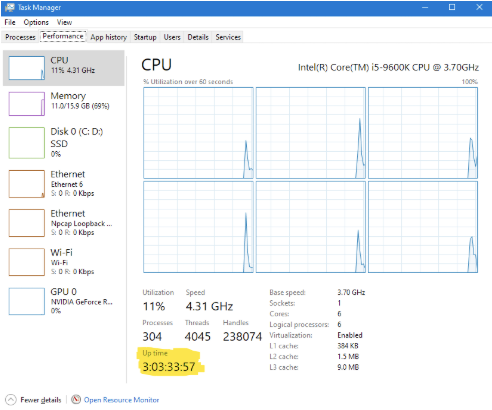
hendelsesliste
Event Viewer er veldig ofte brukt av de fleste sysadmins på en jevnlig basis, noe som gjør det til et flott alternativ for en ikke-kommando linje i slekt metode for å gjenopprette oppetid. Hendelses-ID 6005 og 6006 kan brukes til å identifisere når tjenesten hendelseslogg starter eller stopper, som oppstår under boot/stenge ganger., Følg disse trinnene for å identifisere oppetid via hendelsesliste:
- Ta opp Start-Menyen, og rett og slett søk for hendelsesliste, kan du også få til det via Datamaskinen Ledelse.,
- På venstre, utvid Windows-Logger-delen, og velg System
- Nå som vi er bare å spørre System arrangementer, klikk på «Filter Gjeldende Logg…» på høyre side av vinduet
- I Hendelses-ID-feltet (som standard vil dette være forhåndsutfylt med tekst som sier «Alle Hendelses-Id») vi trenger for å søke etter vår gjeldende Hendelses-Id, type «6005, 6006» deretter klikker du OK
Du kan sammenligne to ganger for å skape en total driftstid. Også, siden mange tilfeller av disse tilfelle s er lagret, kan vi spørre en historie av uptimes!,
Du har nå filtrert hendelseslogger som vil vise deg ikke bare den siste tiden, men alle kjente tider hvor det har vært en starte opp/stenge ned.
PowerShell
PowerShell har et par forskjellige måter du kan hente oppetid. Du kan enten spørring WMI eller bruke Windows event log.
Når det sendes en spørring til WMI, kan du søke Win32_OperatingSystem klasse og velg LastBootUpTime holderen som vist nedenfor.
PS51> Get-CimInstance Win32_OperatingSystem | Select-Object LastBootUpTimeLastBootUpTime -------------- 9/25/2019 9:37:37 PMfor Å søke i hendelsesloggen via PowerShell, kan du bruke Get-WinEvent cmdleten., Du trenger å søke for hendelses-Id 6005 eller 6006 som indikerer den siste tiden maskinen var i gang.
WMIC
WMIC gir et kommandolinje-grensesnitt for WMI og er en prøvd og sann metode som har vært brukt i mange år. Å søke via oppetid via WMIC du søke Win32_OperatingSystem WMI-klasse igjen selv om litt under dyna. Du kan se nedenfor, kan du bruke WMIC syntaks os get lastbootuptime for å gå tilbake den siste tiden serveren var i gang.,
> wmic os get lastbootuptimeLastBootUpTime 20190925213737.500000-240Du trenger ikke å laste ned noe for å utnytte WMIC, som det kommer forhåndsinstallert med Windows.
systeminformasjon
systeminfo-kommandoen viser detaljert konfigurasjon informasjon om en datamaskin, og kan brukes til å spørre system oppetid. Ved hjelp av den innebygde finne kommandolinje verktøyet kan du analysere teksten å hente dataene du trenger.
Bare åpne opp enten Ledeteksten eller PowerShell og type systeminfo | find.,
> systeminfo | find "System Boot Time:"System Boot Time: 9/25/2019, 9:37:37 PMDu trenger ikke å laste ned noe for å utnytte systeminfo, som det kommer forhåndsinstallert med Windows.
Netto Statistikk Kommandoen
Du kan også raskt spørring oppetid via Nettet Statistikk eller mer kjent som net stats. net stats – kommandoen returnerer generell informasjon om økten. Du kan se nedenfor Statistikken siden… linje. Denne datoen viser når maskinen var i gang.,
Oppetid Kommandoen
Hvis du trenger en liten, bærbar verktøy for å finne Windows oppetid, ser ikke lenger enn NeoSmart Technologies’ Oppetid kommando for Windows. Dette verktøyet er perfekt for rask spørring oppetid på alle Windows-versjon. Den store fordelen med dette verktøyet er den faktoren. Hvis du finner deg selv ved hjelp av dette mange ganger per dag du kan være lurt å vurdere denne metoden.
Når du laster ned verktøyet for å trekke ut oppetid.exe-filen til mappen %WinDir%\System32. Deretter åpner du opp en ledetekst og skriv inn en uptime.,
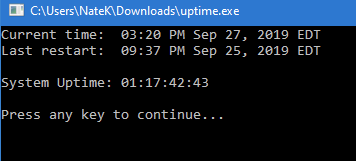
for Å kjøre dette verktøyet eksternt, vil du først kopiere verktøyet for Windows-systemer du sjekker oppetid på.
Innføring i Get-ServerUptimeReport script
Så du trenger ikke å skrive PowerShell selv, kan du laste ned et samfunn script kalt Get-ServerUptimeReport.ps1.
PS51> Install-Script -Name Get-ServerUptimeReportDette skriptet kan du oppgir et navn på datamaskinen som en parameter., Det vil deretter analysere Systemet event logger du av datamaskinen og finner både en start-og stopp-event-å sammenligne de to. Det vil da returnere den totale tiden serveren var på nett før hendelsen har rullet.
Nedenfor er et eksempel på bruk av dette skriptet på en server. Det vil returnere den totale oppetid for alle hendelser serveren har i hendelsesloggen, inkludert gjeldende oppetid.
å Finne Oppetid på Tvers av Mange Servere
Dette skriptet er en rask måte å finne oppetid på en enkelt server over mange dager. Men hva hvis du trenger denne informasjonen for mange servere på en gang?, For å gjøre dette, kan du samle opp en liste over servere og deretter passere hver datamaskin navn, ett om gangen, til dette skriptet.
Som et eksempel, definerer alle dine servere i en matrise i PowerShell-konsollen. I dette eksemplet variable utvalg vil bli kalt $servers.
I virkeligheten selv om du kan være med å trekke server navn fra Active Directory -, Hyper-V, eller en tekstfil. Så lenge du kan bygge en rekke server navn, du er fin.
Angi alle server-navn og iterere over hver og en med en løkke, som vist nedenfor.,
Denne koden fungerer, men du kan ikke bestemme hvilken server hver rad referanser. Legg til en server navn til utgang som nedenfor ved hjelp av en beregnet eiendom.
Vi nå har en utmerket lite verktøy som kan gi oss en rask rapport oppetid på våre servere over tid!
Oppsummering
Du har nå sett på mange ulike måter for å finne Windows oppetid. Uavhengig av hvilket alternativ du velger, vil du få samme informasjon. Velge den beste for din egen kontekst.,
Og husk at hvis du trenger en historisk rapport om oppetid historie, ikke glem om Get-ServerUptimeReport PowerShell script!